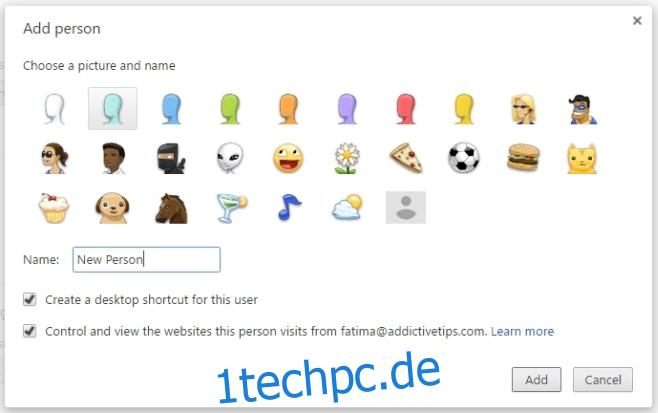Chrome sammelt viele Informationen über unsere Browsersitzungen. Wir haben die Möglichkeit, alles zu löschen, was Chrome gespeichert hat, aber das bedeutet ein geringeres Surferlebnis. Gelegentlich können wir das Inkognito-Browsing verwenden, um einige Dinge privat zu halten, aber unser Verlauf und die automatisch ausgefüllten Daten machen das Browsen viel einfacher. Wenn diese Informationen in die falschen Hände geraten würden, würde das natürlich Ärger bedeuten. Google Chrome hat eine nette kleine Funktion zum Sperren von Profilen, mit der Sie Ihr Chrome-Profil mit einem Passwort schützen können. Sie haben diese Funktion ziemlich gut versteckt, aber hier ist, wie Sie sie einrichten können.
Inhaltsverzeichnis
Erstellen Sie einen betreuten Benutzer
Um Ihr Chrome-Profil mit einem Passwort zu schützen, müssen Sie zunächst einen betreuten Benutzer erstellen. Dies ist eine Kindersicherungsfunktion von Chrome, mit der Sie im Auge behalten können, was Ihre Kinder online tun.
Um es zu aktivieren, öffnen Sie die Einstellungsseite von Chrome und scrollen Sie nach unten zum Abschnitt „Personen“. Klicken Sie auf „Person hinzufügen“ und erstellen Sie ein neues Profil. Stellen Sie beim Erstellen des neuen Profils sicher, dass Sie die Option „Die von dieser Person besuchten Websites kontrollieren und anzeigen“ aktivieren. So wird ein Benutzer zu einem betreuten Benutzer. Verwenden Sie Ihr Google-Hauptkonto nicht als Administratorkonto. Wenn Sie dies tun, wird die Sperroption dafür nicht angezeigt.
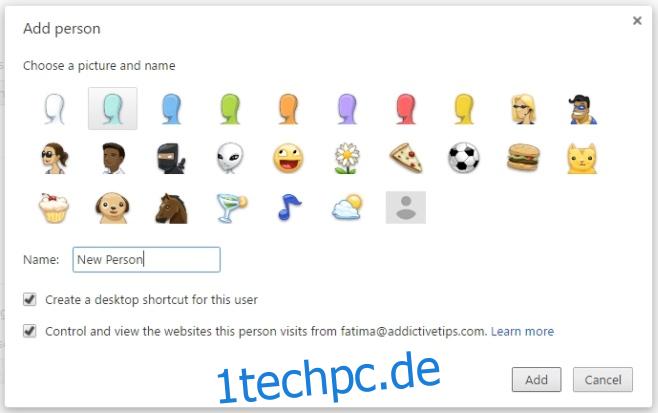
Aktivieren Sie den neuen Profilmanager
Öffnen Sie eine neue Registerkarte und gehen Sie zu;
chrome://flags/#enable-new-profile-management
Aktivieren Sie dieses Flag und starten Sie Chrome neu.
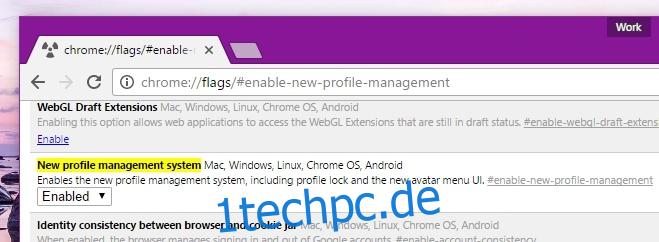
Erstelle ein Passwort
Öffnen Sie Chrome und klicken Sie oben auf den Profilnamen. Das Profil-Popup hat eine neue Option „Beenden und Kindersicherung“. Klicken Sie darauf und Ihr Profil wird gesperrt. Um es zu entsperren, geben Sie das Passwort ein, das mit dem Google-Konto verknüpft ist, das mit dem Profil verbunden ist. Sie müssen ein Google-Konto verbinden, um die Sperroption zu erhalten.
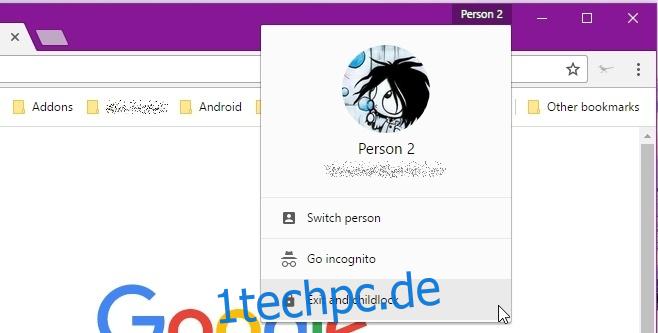
Wenn Sie Chrome über die Schaltfläche Schließen schließen, wird der Passwortschutz nicht aktiviert. Sie müssen die Option „Beenden und Kindersicherung“ verwenden, um Ihr Profil zu sperren.
Der einzige Nachteil dieser Methode ist, dass Sie gezwungen sind, ein Google-Konto mit Ihrem Chrome-Profil zu verbinden. Die Funktion zum Passwortschutz Ihres Chrome-Profils ist für lokale Konten nicht verfügbar.